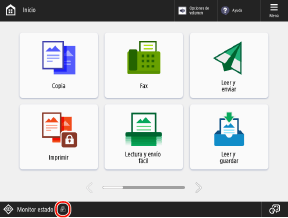Pantallas que aparecen en el panel de control
A continuación se describen las pantallas principales del panel de control.
Pantalla [Inicio]
Esta pantalla se muestra al pulsar [

Inicio] en el panel de control. De forma predeterminada, aparece la pantalla [Inicio] después de encender el equipo e inmediatamente después de que se cierre la pantalla de inicio, y si no se realiza ninguna operación durante un cierto periodo de tiempo en cada pantalla.
Pantalla [Inicio]Pantalla [Configuración]
Esta pantalla aparece al pulsar [

Configuración] en el panel de control. Utilice esta pantalla para configurar las diversas opciones del equipo.
[Configuración] Lista de menúsPantalla [Status Monitor]
Esta pantalla se muestra al pulsar [

Status Monitor] en el panel de control.
Puede seleccionar [Estado/registro de trabajos] para consultar el estado de procesamiento y el historial de cada función y la cantidad restante de consumibles y piezas.
Puede seleccionar [Estado de funcionamiento] para consultar el estado del equipo y las operaciones, las causas de los problemas y los métodos para solucionarlos.
Consultar el estado de procesamiento y el historial de cada función
Consultar la cantidad restante de consumibles y piezas
Consultar el estado del equipo y las operaciones, las causas de los problemas y los métodos para solucionarlos
Visualización de mensajes
Los mensajes se muestran en la pantalla cuando se produce un error y cuando el equipo se queda sin papel, consumibles y piezas.
Si se muestra una solución de problemas, siga las instrucciones en pantalla para resolver el problema.
Si no se muestra ninguna solución de problemas, consulte la causa y la solución haciendo referencia al mensaje o al código de error.
Ejemplo de visualización: Cuando se produce un atasco de papel
* Los elementos que aparecen en la pantalla varían en función del modelo y las opciones.
Pantalla [Ayuda]
Esta pantalla aparece al pulsar [

Ayuda] en la pantalla [Inicio] o en otra pantalla. Puede escanear el código QR con un dispositivo móvil para ver la Guía de usuario (este manual) en el navegador web del dispositivo móvil.
NOTA
Ajustar el brillo de la pantalla
Si cuesta de ver la imagen de la pantalla, ajuste el brillo mediante el procedimiento siguiente.
Pulse [Adjust Brightness] en la pantalla [Inicio]

utilice [+] o [-] para ajustar el brillo

[Cerrar]
Cuando no se efectúa ninguna operación durante un cierto periodo de tiempo en cada pantalla
De forma predeterminada, se borran las opciones configuradas en la pantalla y aparece la pantalla [Inicio]. Puede cambiar el tiempo que debe transcurrir antes de que se borren las opciones y la pantalla que aparece después de que se borren las opciones.
Cuando aparece [

] en la parte inferior de la pantalla
 utilice [+] o [-] para ajustar el brillo
utilice [+] o [-] para ajustar el brillo  [Cerrar]
[Cerrar] Inicio] en el panel de control. De forma predeterminada, aparece la pantalla [Inicio] después de encender el equipo e inmediatamente después de que se cierre la pantalla de inicio, y si no se realiza ninguna operación durante un cierto periodo de tiempo en cada pantalla. Pantalla [Inicio]
Inicio] en el panel de control. De forma predeterminada, aparece la pantalla [Inicio] después de encender el equipo e inmediatamente después de que se cierre la pantalla de inicio, y si no se realiza ninguna operación durante un cierto periodo de tiempo en cada pantalla. Pantalla [Inicio]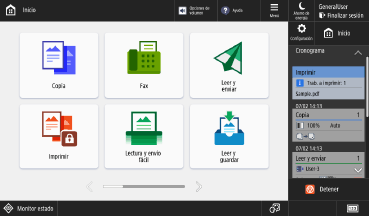
 Configuración] en el panel de control. Utilice esta pantalla para configurar las diversas opciones del equipo. [Configuración] Lista de menús
Configuración] en el panel de control. Utilice esta pantalla para configurar las diversas opciones del equipo. [Configuración] Lista de menús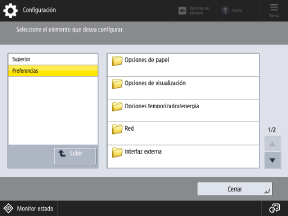
 Status Monitor] en el panel de control.
Status Monitor] en el panel de control.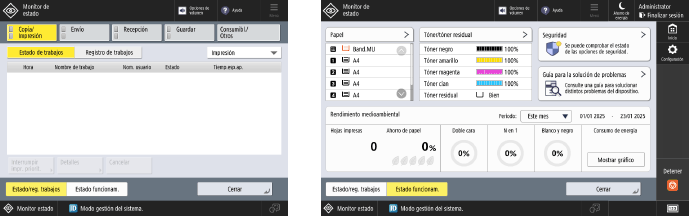
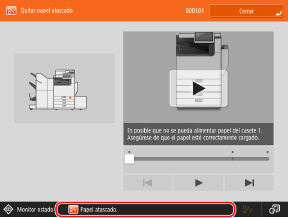
 Ayuda] en la pantalla [Inicio] o en otra pantalla. Puede escanear el código QR con un dispositivo móvil para ver la Guía de usuario (este manual) en el navegador web del dispositivo móvil.
Ayuda] en la pantalla [Inicio] o en otra pantalla. Puede escanear el código QR con un dispositivo móvil para ver la Guía de usuario (este manual) en el navegador web del dispositivo móvil.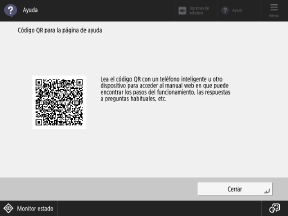
 utilice [+] o [-] para ajustar el brillo
utilice [+] o [-] para ajustar el brillo  [Cerrar]
[Cerrar] ] en la parte inferior de la pantalla
] en la parte inferior de la pantalla